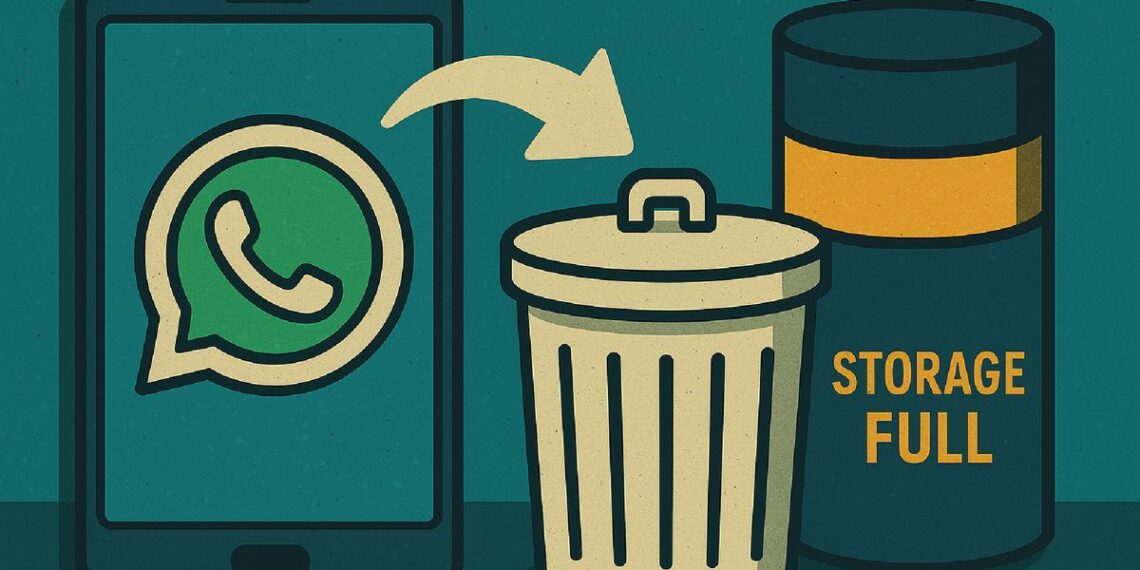WhatsApp es una de las aplicaciones de mensajería instantánea más populares a nivel global, gracias a sus características y funcionalidades que facilitan la comunicación instantánea. Sin embargo, una de sus limitaciones es el gran consumo de espacio de almacenamiento debida a la memoria caché.
Si ha experimentado una disminución en el rendimiento de la aplicación o no puede guardar archivos multimedia, es probable que deba eliminar la memoria caché de inmediato. Al hacerlo, podrá liberar entre 500 MB y 2 GB de espacio interno en su dispositivo móvil.
Eliminar regularmente el contenido residual de WhatsApp es recomendable por varias razones que benefician la experiencia del usuario y el rendimiento general de la aplicación. Al eliminar la memoria caché, podrá liberar una gran parte del espacio de almacenamiento, mejorar el rendimiento de la aplicación, evitar problemas de funcionamiento, reducir el uso de datos móviles y proteger su privacidad.
Es importante destacar que eliminar la memoria caché de WhatsApp no borrará sus conversaciones, fotos o vídeos, ni información valiosa. Solo se eliminarán los archivos residuales, drivers o pequeños documentos que la aplicación almacena con el tiempo y que solo se usan una sola vez.
Con cada nueva actualización, WhatsApp agrega nuevas funciones, lo que hace que la aplicación ocupe más espacio en el dispositivo y aumente el contenido residual en la memoria caché. Por lo tanto, se recomienda eliminar estos archivos de forma regular para un funcionamiento óptimo.
A continuación, se presentan los pasos para eliminar la memoria caché de WhatsApp en Android:
1. Acceda a ajustes de su dispositivo móvil en Android.
2. Seleccione «Aplicaciones» y busque WhatsApp.
3. Ubique la opción «Almacenamiento interno» y pulse en «Eliminar memoria caché».
En cuanto a iOS, el procedimiento es ligeramente diferente:
1. Acceda a «Ajustes» > «General» > «Almacenamiento del iPhone» > WhatsApp.
2. Seleccione «Eliminar app».
3. Vuelva a descargar la aplicación desde la App Store e inicie sesión con su número telefónico.
4. Restaure su copia de seguridad de chats y listo.
Es importante tener en cuenta que Meta no ofrece una opción para eliminar la memoria caché de la aplicación en iOS, por lo que el proceso es un poco más engorroso, pero funcionable.
Al eliminar la memoria caché de WhatsApp de forma regular, podrá optimizar el rendimiento de la aplicación y liberar espacio de almacenamiento.
Es importante recordar que eliminar la memoria caché no borrará sus conversaciones ni datos importantes, ya que se trata de datos temporales que la aplicación puede volver a generar según sea necesario.